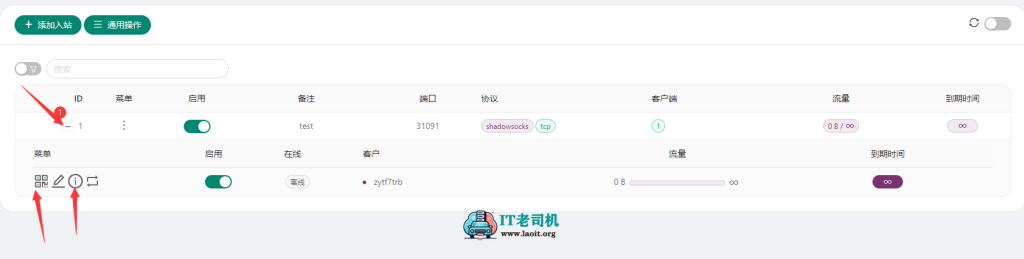提醒:本文最后更新于 2024-10-14 14:05,文中所关联的信息可能已发生改变,请知悉!
3X-UI 面板是基于 Xray 内核的一款多协议多用户可视化管理工具,由伊朗佬改版。其前身 XUI 由于原作者停止更新,缺乏新功能的应用,而 3X-UI 则带来了重大改进,包括更多节点协议、多国语言支持的前端,以及更详细的 Xray 内核自定义设置。本文将详细介绍 3X-UI 的安装和基础配置,让您轻松上手。

安装 3X-UI 面板
1、推荐采用 Debian10 及以上操作系统,通过 SSH 工具连接至服务器命令行,参考:【服务器远程管理】电脑 Xshel 客户端操作详细指南
2、在终端执行下列安装命令:
apt-get install curl wget -y
bash <(curl -Ls https://raw.githubusercontent.com/mhsanaei/3x-ui/master/install.sh)3、命令运行过程中根据提示输入 y 修改面板登录账户密码、端口号等(最新版本只需要自定义端口即可、安装后界面会显示用户密码、端口、网址路径),最后回车确认安装;
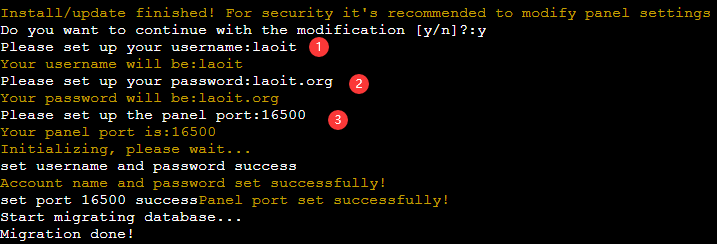
4、安装完成后在命令行输入 x-ui 可进入到脚本菜单界面,面板采用的英文显示不懂的可以翻译下,首次安装面板可以启用下 BBR 网络加速,后续不需要再次执行;
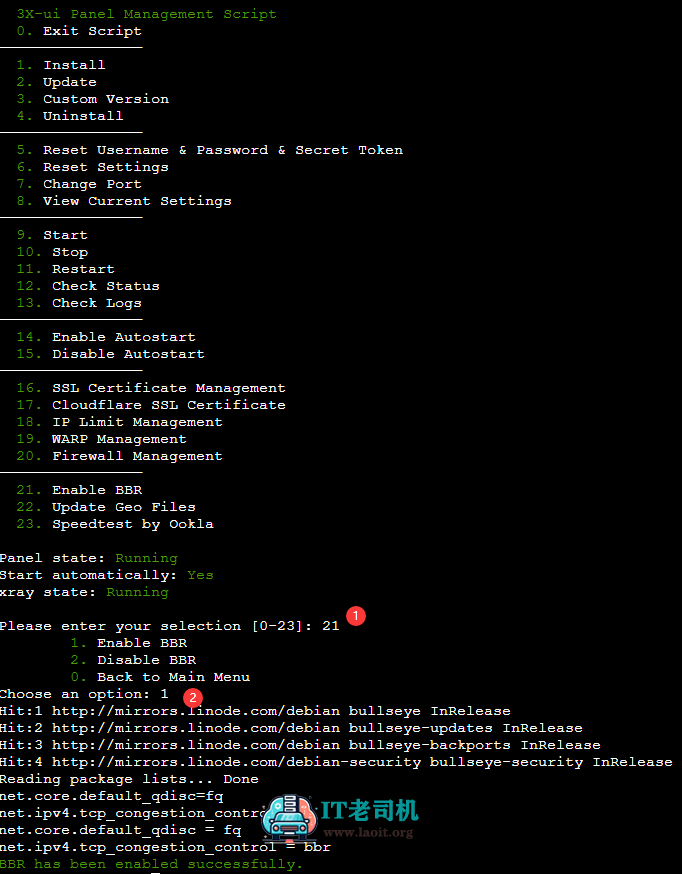
3XUI 面板配置节点
1、在浏览器的网址中输入 服务器 IP: 端口 / 路径 回车访问,如打不开面板,检查服务器 IP 是否被墙、端口是否开放网络、服务器网络不适合本地宽带访问;
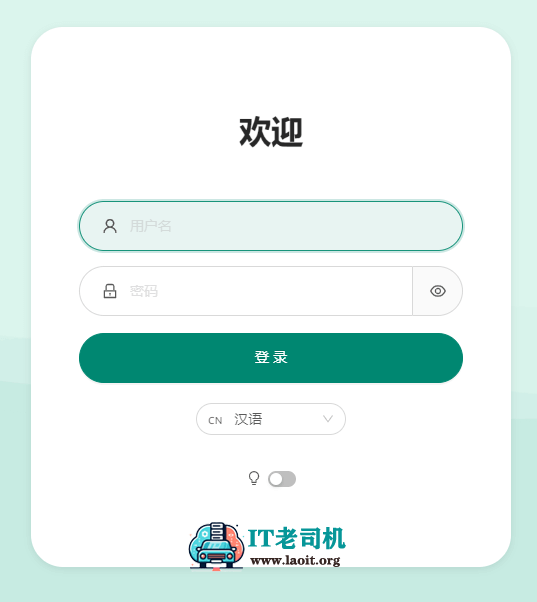
2、登录后默认显示是系统信息界面,点击左侧的入站列表,添加入站按钮即可进行新增节点配置;
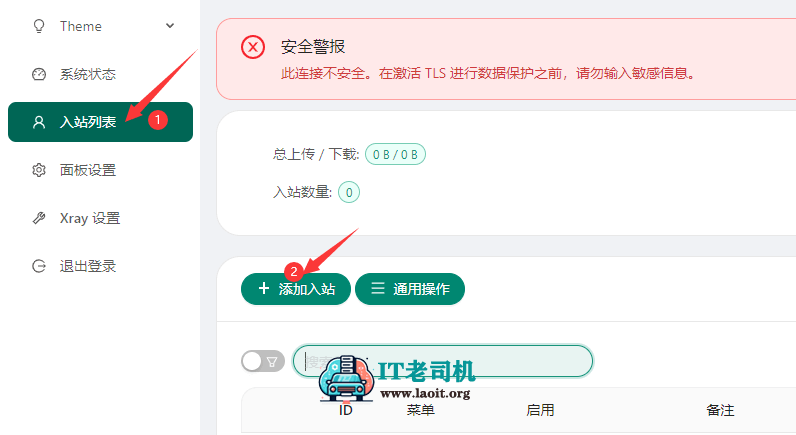
3、点击入站按钮后显示的弹窗支持配置各项节点信息,以搭建一个常用的 SS 协议节点举例,在协议中选择 shadowsocks 协议,其中标箭头的选项均可根据需求修改,其余不懂的保持默认即可;
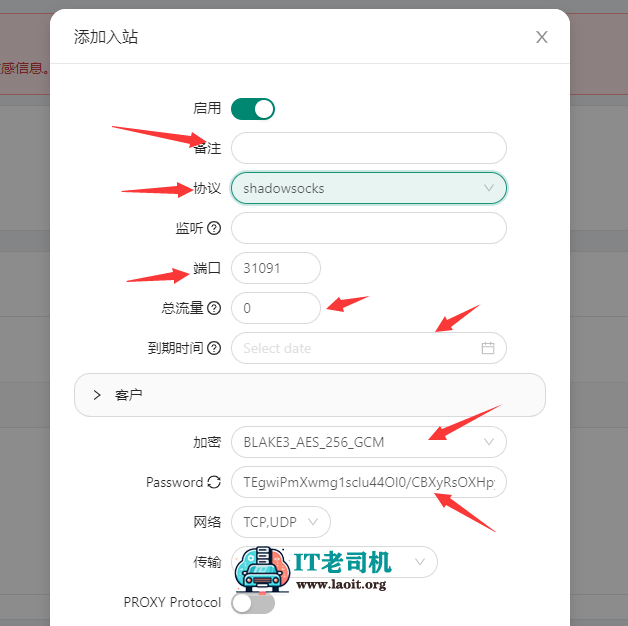
4、节点新增后显示如下,点击前面的 + 号可展示其中默认的客户端连接信息,点击二维码或更多都可复制或扫码添加到其它设备客户端进行网络连接;